一個可以在多平臺執行的任天堂GameBoy模擬器
阿新 • • 發佈:2021-02-05
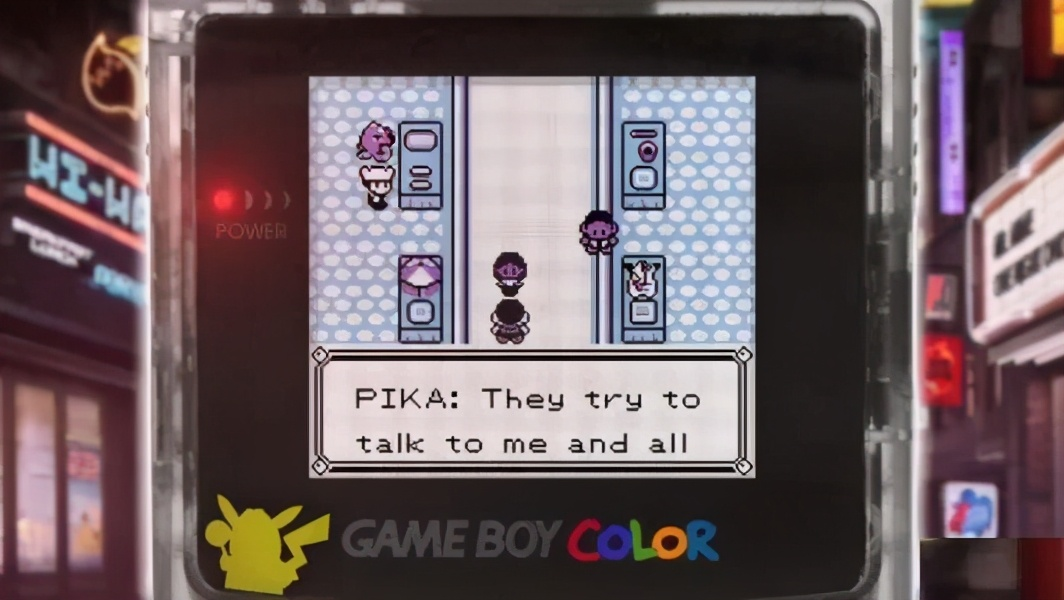
今天為大家帶來一個很有趣的遊戲模擬器GoBoy

## GoBoy
GoBoy是一個可以在多平臺執行的任天堂GameBoy和GameBoy Color的模擬器,目前這個模擬器可以執行大多數的GameBoy遊戲和一部分GameBoy Color的遊戲。同時還有聲音和顏色的支援,是不是很多80後小時候偷偷玩GameBoy的回憶湧上心頭了?
這個模擬器是作者當初作為一個開發練習用的專案,目前仍然在不斷更新中。
模擬器包含了除錯函式,便於使用者理解該如何使用操作這個模擬器,方便自己個性化的寫一個類似的模擬器出來。
這些除錯函式會將每一步的操作碼及數值打到控制檯顯示,不過這個可是會降低模擬器速度的喲。
是不是很心動?趕緊來看下具體怎麼弄!
## 如何安裝
想知道怎麼用嗎?首先我們要去github上下載一個最新版本的GoBoy,地址如下:
[https://github.com/Humpheh/goboy/releases/tag/v0.5](https://github.com/Humpheh/goboy/releases/tag/v0.5)
安裝go後,可以通過執行以下命令將GoBoy安裝到自己的go bin中:
```
go get github.com/Humpheh/goboy/cmd/goboy
```
如果你有1.11.版本的Go,你也可以這麼做
```
git clone https://github.com/Humpheh/goboy.git
cd goboy
go build -o goboy cmd/goboy/main.go
```
GoBoy可以在MacOS、windows、linux多個平臺上執行,不過需要注意的是在win10上執行需要安裝MinGW ,在Linux上安裝則需要安裝gtk。
GoBoy使用go的庫畫素進行控制元件的繫結和圖形渲染,所以需要安裝OpenGL。
## 用法
```
goboy zelda.gb
```
控制鍵有: ← ↑ ↓ → Z X Enter Backspace;在DMG模式下調色盤可以被=迴圈呼叫,遊戲時可以用F切換為全屏顯示。
另外,一些要知道的設定命令:
```
-dmg
set to force dmg mode
-mute
mute sound output
```
除錯或者實驗的設定命令:
```
-cpuprofile string
write cpu profile to file (debugging)
-disableVsync
set to disable vsync (debugging)
-stepthrough
step through opcodes (debugging)
-unlocked
if to unlock the cpu speed (debugging)
```
## 除錯
有一些很有用的鍵盤快捷鍵用於除錯:
```
Q-強制切換背景
W-強制切換精靈
A-列印gb背景調色盤資料(cgb)
S-列印精靈調色盤資料(cgb)
D-列印背景地圖到日誌
E-切換操作碼列印到控制檯(將減慢執行速度)
7,8,9,0-切換聲道1到4。
```
本文首發[一個可以在多平臺執行的任天堂GameBoy的模擬器](http://blog.didispace.com/opensource-goboy/),轉載清著名出處。
## 儲存
如果載入的遊戲rom是支援電池儲存的,則記
